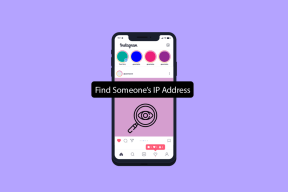Како онемогућити слање на своје уређаје у Цхроме-у
Мисцелланеа / / November 29, 2021
Гоогле Цхроме-ова функција „Пошаљи на своје уређаје“ може да прескочи понекад упркос томе што је невероватно користан. Шаље везе на било који од ваших других уређаја за неколико секунди и прилично је згодан ако редовно користите више уређаја. Међутим, није за свакога. Због тога можете да онемогућите опцију Пошаљи на своје уређаје у Цхроме-у.

Можда више волите старомодан начин обележавање веб страница које желите да посетите на другим уређајима. Или ћете пронаћи сићушну икону „Пошаљи“ која се појављује на траци за адресу кад год кликнете на њу као одвраћање пажње. Или можда постоји дрски члан породице који вас стално гњави са табовима.
Без обзира на разлог, можете да онемогућите „Пошаљи на своје уређаје“ на било ком од својих уређаја ако то желите прилично лако. Дакле, без даљег одлагања, хајде да почнемо са десктоп верзијом Цхроме-а (Виндовс и мацОС), а затим погледамо верзије веб прегледача за Андроид и иОС.
Белешка: Морате поновити процес на сваком уређају на којем желите да онемогућите функцију „Пошаљи на своје уређаје“.
Онемогућите слање на своје уређаје на радној површини
Онемогућавање „Пошаљи на своје уређаје“ у Цхроме на Виндовс или мацОС уређају захтева да искључите подешавање синхронизације отворених картица. На тај начин ћете уклонити икону „Пошаљи“ која се налази на траци за адресу. Штавише, такође нећете видети опције „Пошаљи на своје уређаје“ у контекстуалном менију када кликнете десним тастером миша на веб странице.
Међутим, искључивање овог подешавања синхронизације ће вас такође спречити да видите било коју од активних картица на другим уређајима када показујете ка опцији Историја у Цхроме менију. Ако то није проблем, ево тачних корака које морате да пратите да бисте онемогућили „Пошаљи на своје уређаје“ у Цхроме-у.
Корак 1: Отворите Цхроме мени (кликните на три тачке у горњем десном углу прозора), а затим кликните на Подешавања.

Корак 2: Кликните на опцију Синхронизација и Гоогле услуге испод одељка Људи.

Корак 3: Кликните на опцију под називом Управљај синхронизацијом.

4. корак: Искључите прекидач поред Отворене картице.

Белешка: Ако су прекидачи за синхронизацију на екрану Управљање синхронизацијом засивљени, једноставно искључите прекидач поред Синхронизуј све и требало би да будете добри.
То би требало да онемогући „Пошаљи на своје уређаје“. Имајте на уму да се уређај и даље може појавити на вашим другим уређајима када покренете „Пошаљи на своје уређаје“, али се картице које пошаљете неће приказати.
Онемогућите слање на своје уређаје на Андроид-у
Као и на радној површини, морате искључити подешавање синхронизације отворених картица да бисте онемогућили „Пошаљи на своје уређаје“ у Цхроме на вашем Андроид паметном телефону. Али још једном, искључивање ове поставке ће вас такође спречити да видите отворене картице на другим уређајима кад год додирнете Недавне картице у Цхроме менију.
Корак 1: Отворите Цхроме мени (тапните на икону са три тачке у горњем десном углу екрана), а затим додирните Подешавања. На екрану подешавања који се појави, додирните Синхронизација и Гоогле услуге.


Корак 2: Додирните Управљај синхронизацијом. На листи подешавања синхронизације која се приказује, опозовите избор у пољу за потврду поред Отворене картице.


Белешка: Ако је оквир поред Отворене картице засивљен, само искључите прекидач поред Синхронизуј све на врху листе.
Сада када поново покренете Цхроме, више не бисте требали да видите опцију „Пошаљи на своје уређаје“ кад год покушате да делите веб страницу у Цхроме-у. Штавише, веб странице послате са других уређаја такође се неће приказати.
Онемогућите слање на своје уређаје на иОС-у
У Цхроме-у за иОС, искључивање подешавања синхронизације отворених картица ће онемогућити опцију „Пошаљи на своје уређаје“ на Цхроме листи за дељење и спречити појављивање веза послатих са других уређаја. Подсећамо, ово ће вас такође спречити да видите активне картице на другим уређајима кад год посетите одељак Недавне картице на Цхроме преклопнику картица.
Корак 1: Отворите Цхроме мени (тапните на икону са три тачке у горњем десном углу иПад-а или доњем десном углу на иПхоне-у). Затим додирните Подешавања.

Корак 2: Додирните опцију са ознаком Синхронизација и Гоогле услуге

Корак 3: Додирните Управљај синхронизацијом.

4. корак: Искључите прекидач поред Отворене картице.

Белешка: Искључите прекидач поред Синхронизуј све ако прекидачи за синхронизацију на екрану Управљање синхронизацијом изгледају сиво.
Додирните Готово да бисте завршили са онемогућавањем „Пошаљи на своје уређаје“ у Цхроме-у за иОС.
Испорука није прихваћена
Ако немате намеру да користите „Пошаљи на своје уређаје“ у Цхроме-у, онемогућавање функције неће шкодити. Само запамтите да ћете тако спречити да видите активне картице међу својим уређајима.
Ако желите функцију „Пошаљи на своје уређаје“ поново касније, вратите се на екран Управљање синхронизацијом на свом уређају и активирајте опцију Отворене картице. Тада би ствари требало да се врате у нормалу.
Следеће: Мрзите да видите све те иконе проширења које затрпају екран у Цхроме-у? Ево пет сјајних менаџера екстензија које можете користити да их лако укључите и искључите.